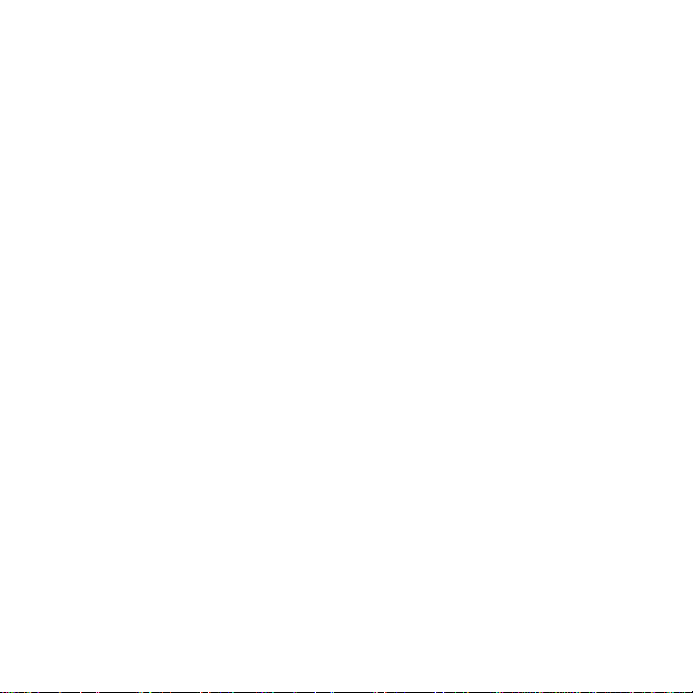
İçindekiler
Sony Ericsson W810i
Başlarken ........................... 4
Montaj, SIM kart, pil, telefonu açma,
başlangıç menüsü, çağrılar.
Telefonunuzu tanıyalım ... 10
Telefona genel bakış, menüleri
ve simgeleri kullanma, harfleri girme,
aktivite menüsü, dosya yöneticisi.
Arama ............................... 21
Çağrılar, kayıtlar, sesle kontrol,
çağrı seçenekleri.
Mesajlaşma ...................... 34
Metin mesajları, resimli mesajlar,
sesli mesajlar, e-posta, Arkadaşlarım.
Görüntüleme .................... 45
Kamera, video kaydedici, resimler.
Eğlence ............................. 51
WALKMAN™, radyo, PlayNow™,
zil sesleri, MusicDJ™, VideoDJ™,
oyunlar ve diğerleri.
This is the Internet version of the user's guide. © Print only for private use.
Bağlantı ............................ 62
Internet ve e-posta ayarları,
senkronizasyon, Bluetooth, infrared,
USB kablo, güncelleme servisi.
Diğer özellikler ................ 72
Çalar saat, ajanda, görevler, profiller,
saat ve tarih, SIM kart kilidi, vb.
Sorun Giderme ................ 80
Telefon neden istediğim gibi
çalışmıyor?
Önemli bilgiler ................. 85
Sony Ericsson Tüketici Web sitesi,
servis ve destek, güvenli ve etkin
kullanım, son kullanıcı lisans
anlaşması, uygunluk beyanı
(declaration of conformity).
Dizin ................................. 94
1İçindekiler
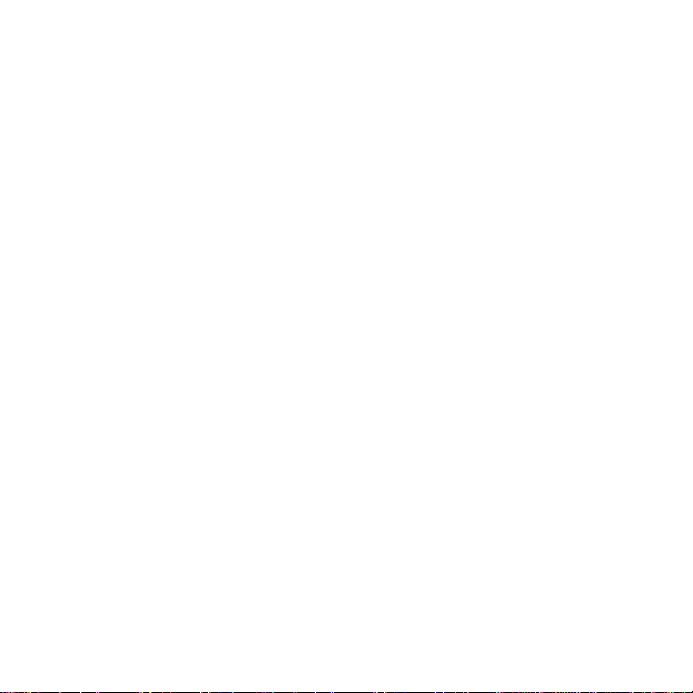
Sony Ericsson
GSM 850/900/1800/1900
Bu kullanıcı kılavuzu Sony Ericsson Mobile
Communications AB tarafından, garantisiz olarak
basılmıştır. Sony Ericsson Mobile Communications
AB, istediği zaman önceden haber vermeksizin,
bu kullanıcı kılavuzundaki yazım hataları, geçerli
bilgilerdeki yanlışlar veya programlar/veya cihazların
geliştirilmeleri nedeniyle gerekli olan değişiklikleri
ve düzeltmeleri yapabilir. Bu tür değişiklikler,
bu kullanıcı kılavuzunun yeni sürümlerinde hayata
geçirilecektir.
Her hakkı saklıdır.
©Sony Ericsson Mobile Communications AB,
2005
Baskı numarası: TR/LZT 108 8373 R1A
Lütfen dikkat:
Bu kullanıcı kılavuzunda bahsedilen bazı servisler,
tüm şebekelerce desteklenmeyebilir. Bu durum
ayrıca GSM Uluslararası Acil Durum Numarası,
112 için de geçerlidir.
Belli bir servisi kullanıp kullanamayacağı
emin olmak için, lütfen şebeke operatörünüze veya
servis sağlayıcınıza başvurun.
Cep telefonunuzu kullanmadan önce, lütfen Güvenli
ve etkin kullanım ana hatları ve Sınırlı garanti
bölümlerini okuyun.
Cep telefonunuzun ilave içerikleri örneğin, zil seslerini,
indirme, saklama ve iletme özelliği bulunmaktadır.
Bu tür içeriklerin kullanımı, yürürlükte olan telif
hakları da dahil fakat bunlarla sınırlı kalmaksızın,
bazı haklar ile sınırlandırılabilir veya yasaklanabilir.
Cep telefonunuza indirdiğiniz ve telefonunuzdan
ilettiğiniz ilave içeriklerden Sony Ericsson değil,
siz sorumlu olursunuz. İlave içerikleri kullanmadan
önce, lütfen kullanım amacınıza uygun izne sahip
olduğunuzdan veya yetkiniz olduğundan emin olun.
Sony Ericsson, ilave içeriklerin veya herhangi bir
üçüncü şahsın içeriğinin doğ
ve kalitesini garanti etmez. Sony Ericsson herhangi
ruluğunu, güvenilirliğini
nızdan
bir durumda, ilave içerikleri veya diğer üçüncü
şahıslara ait içerikleri doğru şekilde
kullanmamanızdan sorumlu tutulamaz.
Bluetooth kelimesi ve logoları, Bluetooth SIG, Inc.
şirketine aittir ve bu markaların Sony Ericsson
tarafından kullanımı, lisansa tabidir.
QuickShare, PlayNow, MusicDJ, PhotoDJ ve
VideoDJ, Sony Ericsson Mobile Communications
AB’nin ticari markaları veya tescilli ticari markalarıdır.
Memory Stick™, Memory Stick Duo™ ve Memory
Stick PRO Duo™ Sony Corporation Şirketine ait
ticari markalar veya tescilli ticari markalardır.
WALKMAN™ ve WALKMAN™ logosu ve sembolü,
Sony Corporation şirketine ait tescilli ticari markalardır.
Microsoft, Windows ve PowerPoint, Amerika Birleşik
Devletleri’nde/veya diğer ülkelerde Microsoft
Corporation’a ait tescilli ticari markalar veya ticari
markalardır.
QuickTime® Apple Computer, Inc. şirketine ait ticari
markadır. Mac OS A.B.D ve diğer ülkelerde tescilli,
Apple Computer, Inc.’ye ait bir ticari markadır.
Macromedia, Inc. şirketine ait olan Macromedia®
Flash™ teknolojisini içerir. Telif hakkı © 1995-2003
Macromedia, Inc. Her hakkı saklıdır. Macromedia,
Flash, Macromedia Flash ve Macromedia Flash
Lite, Macromedia, Inc şirketinin Amerika Birleşik
Devletleri’nde ve diğer ülkelerde ticari markaları
veya tescilli ticari markaları
http://www.macromedia.com/software/flash/about
adresini ziyaret edin.
T9™ Metin Girişi, Tegic Communications’a ait bir
ticari marka veya tescilli bir ticari markadır.
T9™ Metin Girişi, aşağıdakilerden biri veya daha
fazlası altında lisanslıdır: ABD Pat. No. 5,818,437,
5,953,541, 5,187,480, 5,945,928 ve 6,011,554;
Kanada Pat. No. 1,331,057; İngiltere Pat. No.
2238414B; Hong Kong Standart Pat. No. HK0940329;
Singapur Cumhuriyeti Pat. No. 51383; Avrupa. Pat.
No. 0 842 463 (96927260.8) DE/DK, FI, FR, IT, NL,
PT, ES, SE, GB; ve dünya çapında ilave patentler
de mevcuttur.
dır. Daha fazla bilgi için,
2 İçindekiler
This is the Internet version of the user's guide. © Print only for private use.
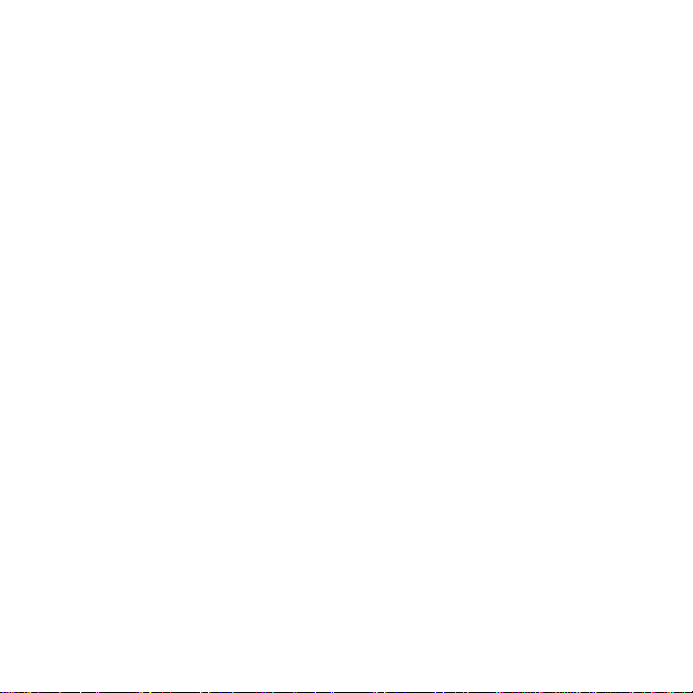
Java ve tüm Java tabanlı ticari markalar ve logolar
A.B.D ve diğer ülkelerde, Sun Microsystems, Inc.
şirketine ait ticari markalar veya tescilli ticari
markalardır.
Sun™ Java™ J2ME™ için son kullanıcı lisans
anlaşması.
1 Kısıtlamalar: Yazılım, Sun şirketinin gizli ve telif
haklı bilgisidir ve tüm kopyaların hakları Sun
ve/veya lisans sahiplerine aittir. Müşteriler Yazılımı,
değiştirmeyecek, çözümlemeyecek, açmayacak,
şifresini açığa çıkarmayacak, ortaya çıkarmayacak
ve ters mühendislik işlemlerine tabi tutmayacaktır.
Yazılım tamamen veya kısmen kiralanamaz,
atanamaz veya alt lisans sahiplerine devredilemez.
2 İhraç Düzenlemeleri: Bu teknik verileri de içeren
yazılım, ABD İhracat Müdürlüğü Sözleşmesini ve
ilgili düzenlemelerini de kapsayan, ABD ihracat
kontrol yasalarına tabidir ve diğer ülkelerde ihraç
ve ithal düzenlemelerine tabi olabilir. Müşteri bu tür
düzenlemelere tamamıyla uyaca
bu Yazılımı ihraç etmek, yeniden ihraç etmek veya
ithal etmek için lisans alması gerektiğini bildiğini
teyit eder. Yazılım (i) Küba, Irak, İran, Kuzey Kore,
Libya, Sudan, Suriye (bu liste zaman zaman yeniden
düzenlenebilir) vatandaşları veya A.B.D.’nin
ürünlerine ambargo uyguladığı ülkelerce (ii) A.B.D.
Hazine Bakanlığı’nın Özel Konumlu Ülkeler
listesindeki veya A.B.D. Ticaret Bakanlığı’nın
Reddedilenler Listesinde yer alanlarca indirilemez,
bu kişilere ihraç edilemez veya yeniden ihraç
edilemez.
3 Sınırlı Haklar: A.B.D. hükümetince kullanımı,
kopyalanması veya açıklanması DFARS
252.227-7013(c) (1) (ii) ve FAR 52.227-19(c) (2)
içinde öngörülen Teknik Veriler ve Bilgisayar
Yazılımları Maddeleri sınırlamalarına tabidi r.
Bu üründeki yazılımın bir bölümü © SyncML Limited
Şirketi’ne aittir (1999-2002). Her hakkı saklıd
Burada bahsedilen diğer ürün ve şirket isimleri,
kendi sahiplerinin ticari markaları olabilir.
Burada açıkça belirtilmeyen tüm haklar saklıdır.
ğını kabul eder ve
ır.
This is the Internet version of the user's guide. © Print only for private use.
3İçindekiler
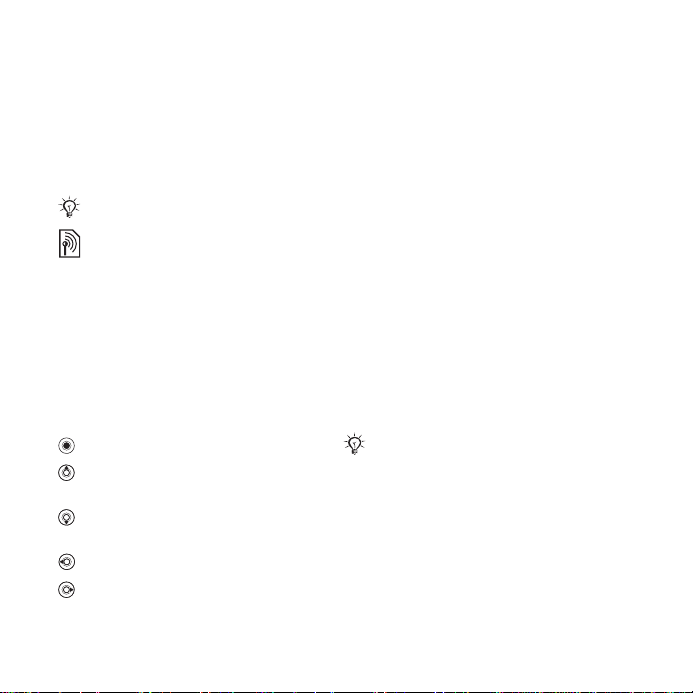
Başlarken
Montaj, SIM kart, pil, telefonu açma,
başlangıç menüsü, çağrılar.
Belirtici semboller
Bu kullanıcı kılavuzunda aşağıdaki
belirtici simgeler yer alır:
Not
Bu şekil, bir servisin veya
fonksiyonun şebekeye veya
aboneliğe bağlı olduğunu belirtir.
Daha fazla bilgi için şebeke
operatörünüze danışın.
% Bkz. ayrıca sayfa...
} Bu seçeneğe ulaşmak ve
seçeneği seçmek için seçim
tuşunu veya dolaşım tuşunu
kullanın,
Dolaşım tuşunun ortasına basın.
Dolaşım tuşuna yukarı yönde
basın.
Dolaşım tuşuna aşağı yönde
basın.
Dolaşım tuşunda sola basın.
Dolaşım tuşunda sağa basın.
% 14 Dolaşım.
www.SonyEricsson.com/support
adresinden, daha ayrıntılı bilgi alabilir,
yüklemeler yapabilirsiniz.
Montaj
Telefonunuzu kullanmadan önce
yapmanız gerekenler:
• SIM kartı takın.
• Pili takın ve şarj edin.
SIM kart ve pil bilgisi
Bir şebeke operatörüne abone
olduğunuzda, size bir SIM (Abone
Kimlik Modülü) kartı verilir. SIM kart,
telefon numaranızın, aboneliğinize
dahil olan servislerin, kayıtlarınızdaki
isimlerin ve numaraların ve diğer
şeylerin içinde saklandığı bir bilgisayar
çipi içerir.
Eğer SIM kartınızı bir başka telefonda
kullandıysanız, kartınızı çıkartmadan
önce bilgilerin SIM kartınıza kayıtlı
olduklarından emin olun. Örneğin,
kayıtlar telefon belleğine kaydedilmiş
olabilir.
4 Başlarken
This is the Internet version of the user's guide. © Print only for private use.

SIM kartı ve pili takmak için:
1 Pil kapağını çıkartın.
3 Pili, etiketli kısmı yukarı doğru gelecek
ve temas noktaları birbirine bakacak
şekilde yerleştirin.
2 SIM kartı, altın temas yüzeyleri
aşağıya bakacak şekilde kaydı rın.
4 Pil kapağını yerine oturtun.
This is the Internet version of the user's guide. © Print only for private use.
5Başlarken
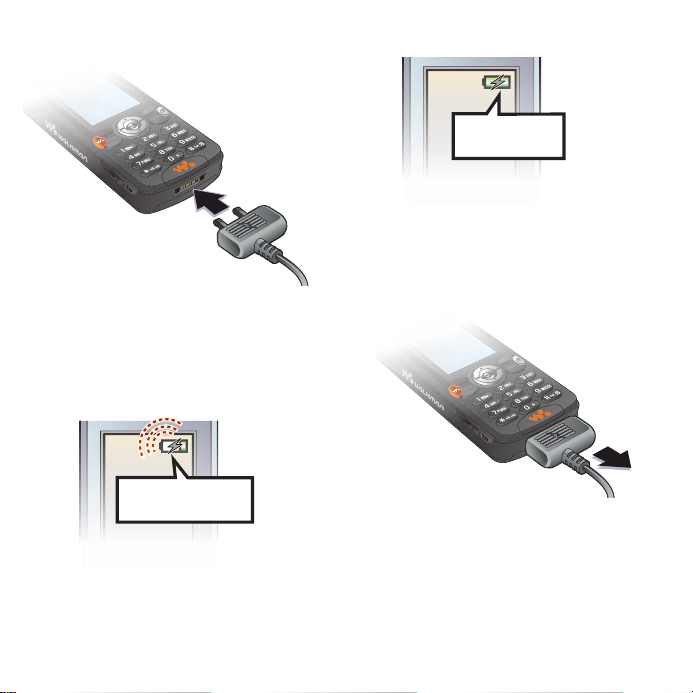
Pili şarj etmek için:
1 Şarj ünitesini telefona bağlayın. Şarj
cihazının üzerindeki şimşek sembolü
yukarı yöne bakmalıdır.
≈ 2,5 s.
3 Yaklaşık olarak 2,5 saat veya şekilde
pilin tam olarak dolduğu gösterilene
kadar bekleyin. Ekranı etkinleştirmek
için bir tuşa basın.
≈ 30 dak.
4 Şarj cihazını dışa doğru çekerek çıkartın.
Pil
2 Şarj olurken, pil simgesinin belirmesi
30 dakikaya kadar sürebilir.
6 Başlarken
This is the Internet version of the user's guide. © Print only for private use.
Bazı fonksiyonlar diğerlerinden daha
fazla pil gücü tüketirler ve bu nedenle
daha sık şarja sebep olabilirler.
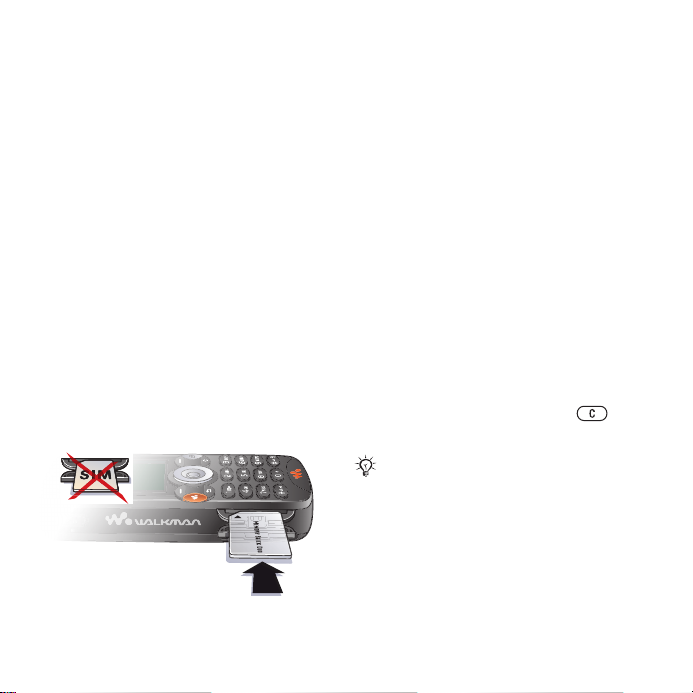
Eğer konuşma süresi veya bekleme
süresi fark edilir derecede kısalırsa,
pilinizi değiştirmeniz gerekebilir.
Sadece Sony Ericsson tarafından
onaylanmış pilleri kullanın
% 88 Pil.
Memory Stick PRO Duo™
Telefonunuz Memory Stick PRO
Duo™’yi destekler. Memory Stick
telefonunuzda daha fazla, müzik, zil
sesi, video klip ve resim, saklamanız
için saklama alanı ekler.
Bir Memory Stick ile, kayıtlı bilgilerinizi
başka bir Memory Stick uyumlu cihaza
taşıyıp kopyalayarak paylaşabilirsiniz.
Ayrıca onu ofis belgeleriniz için
taşınabilir bellek olarak da kullanabilir
ve belgeleri telefon ile bilgisayar
arasında taşıyabilirsiniz.
Memory Stick PRO Duo™’yu
takmak ve çıkartmak için:
1 Memory Stick Duo yuvasının kapağını
dikkatlice açın.
2 Memory Stick’i yuvaya yerleştirin.
3 Memory Stick’i, köşesine basarak
yuvadan çıkartın.
PIN
Telefonunuzdaki servisleri aktif hale
getirmek için, bir PIN’e (Kişisel Kimlik
Numarasına) ihtiyacınız olabilir. PIN,
telefonunuz ile değil SIM kartınız ile
ilgilidir. PIN’iniz şebeke operatörünüz
tarafından verilir. PIN kodunuzu
girdiğinizde eğer PIN kodunuzun
başlangıcı, bir acil durum numarasının
başlangıcı ile aynı değilse, örneğin
112, haneler * olarak görüntülenir.
Bu sayede PIN girmeden acil durum
numaraları aranabilir.
PIN’inizi girerken bir hata yaparsanız,
hatalı numarayı silmek için
tuşuna basın.
Eğer üç defa arka arkaya hatalı PIN
girerseniz, SIM kartınız bloke olur ve
“PIN bloke oldu” mesajı belirir. Blokeyi
kaldırmak için, PUK (Kişisel Bloke açma
Kodu) kodunuzu girmeniz gerekir,
% 77 SIM kart kilidi.
This is the Internet version of the user's guide. © Print only for private use.
7Başlarken
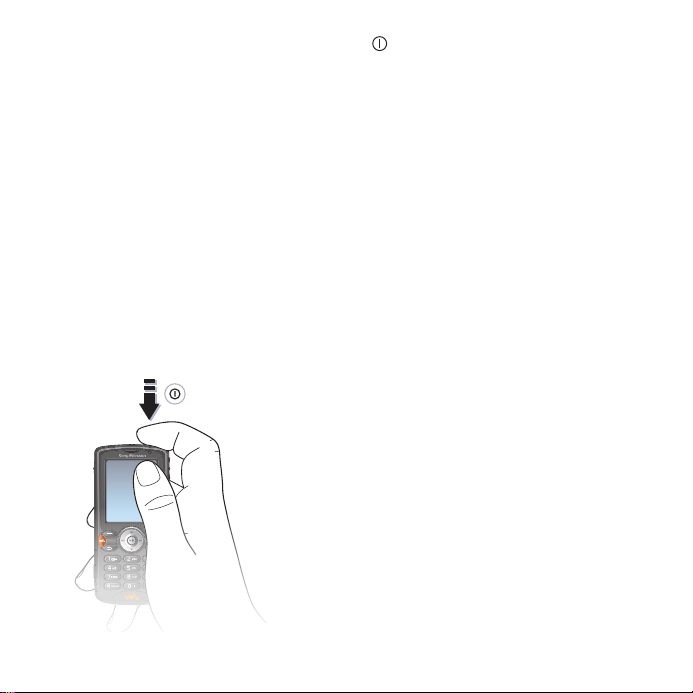
Işık sensörü
Telefonun, ekranının ve tuş takımını n
parlaklığını çevredeki aydınlatma
koşullarına göre otomatik olarak
otomatik olarak ayarlayan dahili bir
ışık sensörü bulunur.
Telefonu açma ve çağrı yapma
Telefonunuzu açmadan önce şarj
edilmiş olduğunu ve SIM kartınızı
yerleştirmiş olduğunuzu tekrar kontrol
edin. Telefonunuzu açtıktan sonra,
onu hızlı ve kolay bir şekilde kullanıma
hazırlamak için kurulum sihirbazını
kullanabilirsiniz.
Telefonu açmak için:
1 tuşunu basılı tutun. İlk başlangıç
birkaç dakika sürebilir.
2 Telefonu tüm fonksiyonları ile kullanmak
için Tel. başlat seçeneğini seçin,
sadece WALKMAN™ oynatıcı olarak
kullanmak için Sade. müzik seçeneğini
% 8 Başlangıç menüsü.
seçin.
3 İstenirse, SIM kart PIN’ini girin.
4 İlk çalıştırdığınızda, telefon menüleriniz
için tercih ettiğiniz dili seçin.
5 } Evet, böylece kurulum sihirbazı
başlamanıza yardım eder. Kurulumu
tamamlamak için talimatları takip edin.
Daha fazla bilgi
Kurulum sihirbazını, menü sisteminden
her istediğinizde çalıştırabilirsiniz.
Kurulum sihirbazını
etkinleştirmek için:
} Ayarlar } Genel sekmesi
} Kurulum sihirbazı.
Başlangıç menüsü
Başlangıç menüsü aktifleştiğinde,
telefonu her açtığınızda, telefonu
ebeke vericileri kapalı şekilde sadece
ş
müzik dinlemek için kullanabilirsiniz. Bu
işlem hassas cihazların etkilenmelerini
engeller, örneğin tüm çağrıların ve
mesajların yasak olduğu uçaklarda.
Çağrı yapamazsınız, alamazsınız veya
mesajlar gönderemezsiniz.
8 Başlarken
This is the Internet version of the user's guide. © Print only for private use.
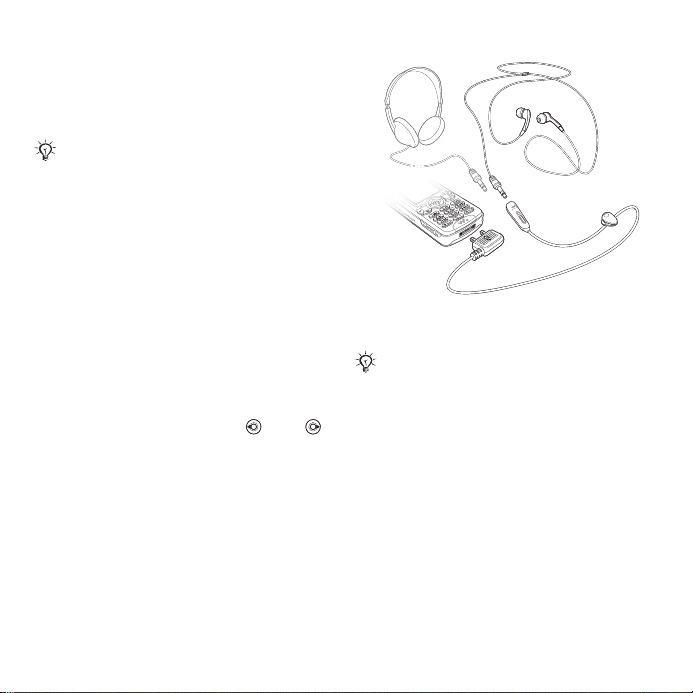
Sadece WALKMAN™ oynatıcıyı
kullanabilirsiniz. Eğer Sade. müzik
seçeneğini seçtiyseniz, alarm, ajanda
ve görev hatırlatıcıları gibi bazı sınırlı
fonksiyonlar halen kullanılabilir
Elektronik cihazların uçakta kullanımı ile
ilgili kurallara her zaman uyun ve tüm
uçuş ekibinin talimatlarını uygulayın.
Başlangıç menüsünü devre dışı
bırakmak için:
} Ayarlar ve Genel sekmesine gelin
} Başlangıç menüsü. Gösterme
seçeneğini seçin.
Çağrı almak ve yapmak için:
1 Çağrı yapmak için, (gerekirse uluslar
arası öneki ve alan kodunu da girerek)
telefon numarasını girin } Ara ve
çağrıyı bitirmek için de }
Bitir.
2 } Kayıtlar ve aranacak bir kaydı seçin.
Bir numarayı seçmek için veya
seçeneklerini kullanın.
3 Telefon çaldığında cevaplamak için
} Cevapla veya reddetmek için
} Meşgul seçeneğini seçin.
Stereo mikrofon kulaklık seti
Stereo kulaklığa, 3,5 mm fiş kullanarak
başka kulaklıklar da bağlayabilirsiniz.
Başka mikrofonlar da kullanıldığında
çağrıları cevaplayabilir ve mikrofonu
kullanabilirsiniz.
This is the Internet version of the user's guide. © Print only for private use.
9Başlarken
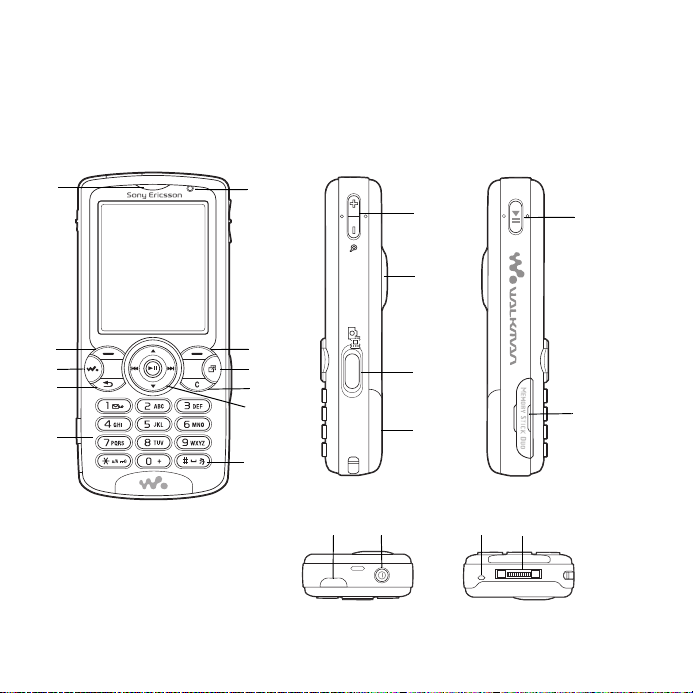
Telefonunuzu tanıyalım
Telefona genel bakış, menüleri ve simgeleri kullanma, harfleri girme,
aktivite menüsü, dosya yöneticisi.
Telefona ve menüye genel bakış
1
2
3
4
5
10 Telefonunuzu tanıyalım
This is the Internet version of the user's guide. © Print only for private use.
10
11
6
12
13
7
8
9
18
19
14
15
20
21
16
17
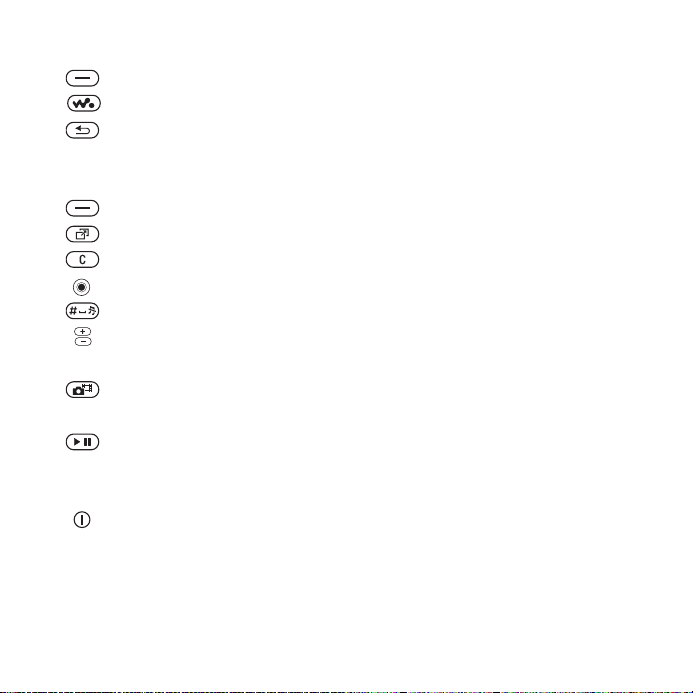
1 Hoparlör
2 Seçim tuşu
3 WALKMAN™ tuşu
4 Geri tuşu
5 Tuş takımı
6 Işık sensörü
7 Seçim tuşu
8 Aktivite menüsü
9 C tuşu
10 Dolaşım tuşu
11 Sessiz tuşu
12 Kamera yaklaştırma, ses seviyesi düğmeleri ve resim yaklaştırma
13 Işık
14 Kamera düğmesi
15 Pil kapağı
16 Çal/duraklat düğmesi
17 Memory Stick Duo yuvası
18 İnfrared portu
19 Açma/kapama düğmesi
20 Mikrofon
21 Stereo kulaklık ve şarj ba
Tuşlar ve dolaşı m ile ilgili daha ayrıntılı bilgi için,
ğlantısı
% 14 Dolaşım.
This is the Internet version of the user's guide. © Print only for private use.
11Telefonunuzu tanıyalım
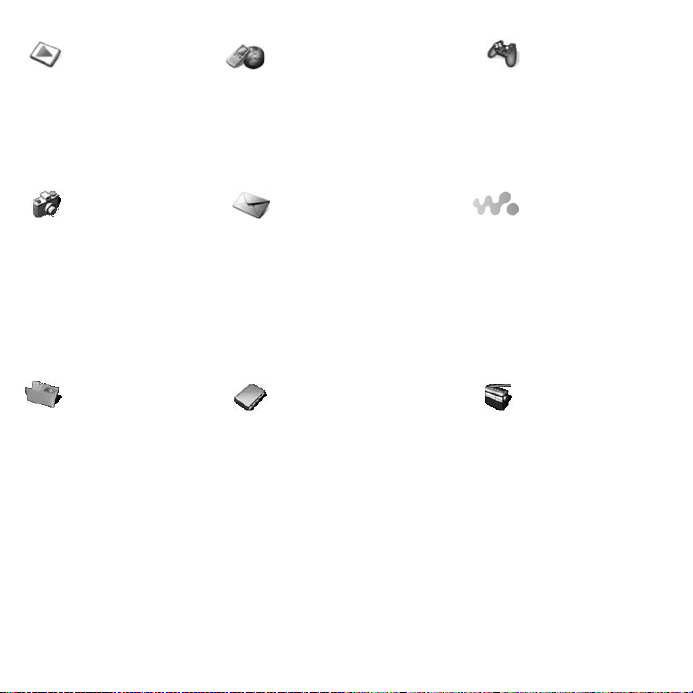
PlayNow™* Internet servisleri* Eğlence
Online servisler*
Oyunlar
VideoDJ™
PhotoDJ™
MusicDJ™
Uzaktan kumanda
Ses kaydı
Demo turu
Kamera Mesajlar WALKMAN
Yeni mesaj yaz
Gelenler
Arkadaşlarım*
E-posta
Sesli mesajı ara
Taslaklar
Gidenler
Gönderil. msjlar
Kaydedil. msjlar
Kalıplar
Ayarlar
Dosya yöneticisi Kayıtlar** Radyo
Resimler
Videolar
Sesler
Temalar
Web sayfaları
Oyunlar
Uygulamalar
Diğer
Seçenekler
Hızlı arama
Kartvizitim
Gruplar
SIM numaraları
Özel numaralar
Gelişmiş
Yeni kayıt
12 Telefonunuzu tanıyalım
This is the Internet version of the user's guide. © Print only for private use.
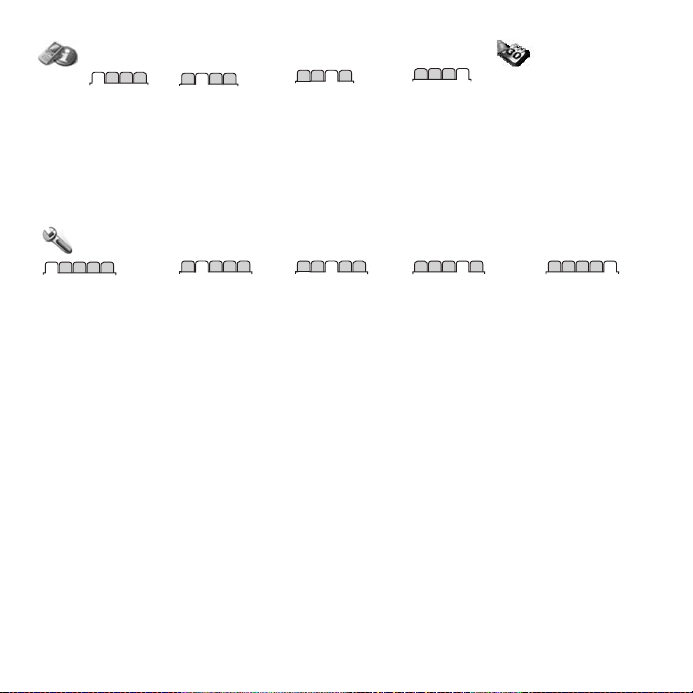
Çağrılar
Tüm çağrılar Cevaplanan
Ayarlar***
Arananlar
Cevapsız
Organizer
Alarmlar
Ajanda
Görevler
Notlar
Hesap makinesi
Senkronizasyon
Zaman sayacı
Kronometre
Işık
Uygulamalar
Kod belleği
Genel
Profiller
Saat ve tarih
Dil
Güncelleme servisi
Sesle kontrol
Yeni etkinlikler
Kısayollar
Çal/duraklat düğm.
Başlangıç menüsü
Kilitler
Kurulum sihirbazı
İpuçları ve hileler
Telefon durumu
Fabrika ayarları
* Bazı menüler operatöre, şebekeye ve aboneliğe bağlıdır.
** Telefondaki kayıtlar varsayılan olduğundaki seçenekler, SIM’deki kayıtlar varsayılan olduğunda seçenekler değişir.
*** Alt menülerdeki sekmelerde dolaşmak için dolaşım tuşunu kullanın.
Sesler ve uyarılar
Zil sesi seviyesi
Zil sesi
Sessiz mod
Artan zil sesi
Titreşimli uyarı
Mesaj uyarısı
Tuş sesi
Ekran
Duvar kağıdı
Temalar
Başlangıç ekranı
Ekran koruyucu
Parlaklık
Hat ismini düzenle*
Çağrılar
Çağ. yönlendirme
Hat 2’ye geç*
Çağrıları düzenle
Zaman ve ücret
No. göster / gizle
Handsfree
Bağlantı
Bluetooth
İnfrared portu
USB bağlantısı
Senkronizasyon
Cihaz yönetimi
Mobil şebekeler
Data iletişimi
Internet ayarları
Akış seçenekleri
Java™ ayarları
Aksesuarlar
This is the Internet version of the user's guide. © Print only for private use.
13Telefonunuzu tanıyalım
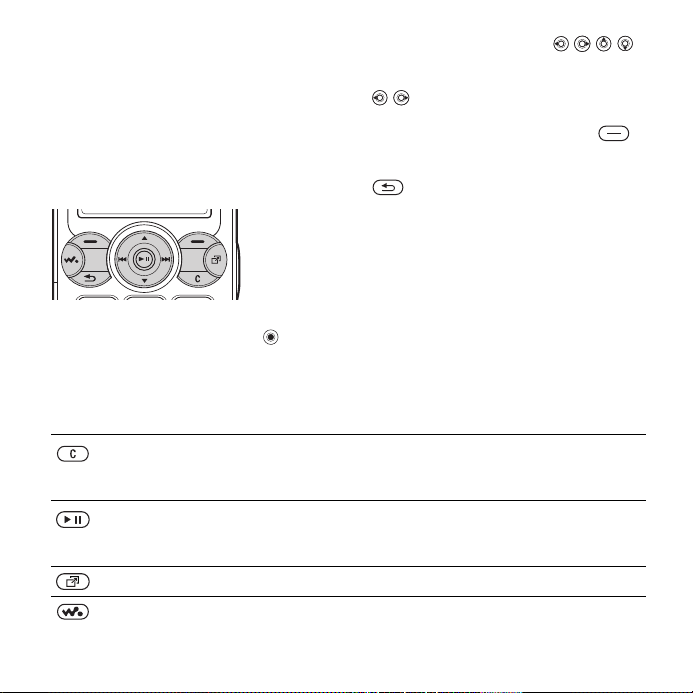
Dolaşım
Ana menüler masa üstünde simgeler
olarak gösterilir. Bazı alt menülerin
ekranda beliren sekmeleri bulunur.
Dolaşım tuşuna sola veya sağa doğru
basarak bir sekmeye gelin ve bir
seçeneği seçin.
Menülerde dolaşma
• Masa üstüne gitmek veya üzerine
geldiğiniz öğeleri seçmek için
(dolaşım tuşuna) basın.
Tuşlar İşlevi
Resimler, sesler ve kayıtlar gibi öğeleri silmek için bu tuşa basın.
Bir çağrı sırasında, mikrofonun sesini kapatmak için bu tuşu
basılı tutun.
Bu tuşa basarak WALKMAN™ oynatıcıyı veya radyoyu, küçültülmüş
modda başlatın ve bir defa daha basarak WALKMAN™ oynatıcıyı
veya radyoyu kapatın.
Aktivite menüsünü açma
WALKMAN™ oynatıcıyı açma veya küçültme.
• Menülerde dolaşmak için
tuşlarına basın.
• Sekmeler arasında dolaşmak için,
tuşlarına basın.
• Ekranda bu tuşların hemen üzerinde
beliren seçenekleri seçmek için
tuşuna basın.
• Menülerde bir seviye geri gitmek için
tuşuna bir defa basın. Bekleme
moduna geri dönmek veya bir
fonksiyonu sonlandırmak için bu tuşu
basılı tutun.
• Telefonunuzdaki seçili özellikler,
menüler veya fonksiyonlar ile ilgili daha
fazla bilgi, açıklamalar veya ipuçları
için bir menü öğesine gelin }
• } Seçim ve seçenekler listesine girin.
Menülerin içinde nerede bulunduğunuza
bağlı olarak, seçenekler listesinde
farklı alternatifler bulunur.
Bilgi.
% 18 Aktivite menüsü.
14 Telefonunuzu tanıyalım
This is the Internet version of the user's guide. © Print only for private use.
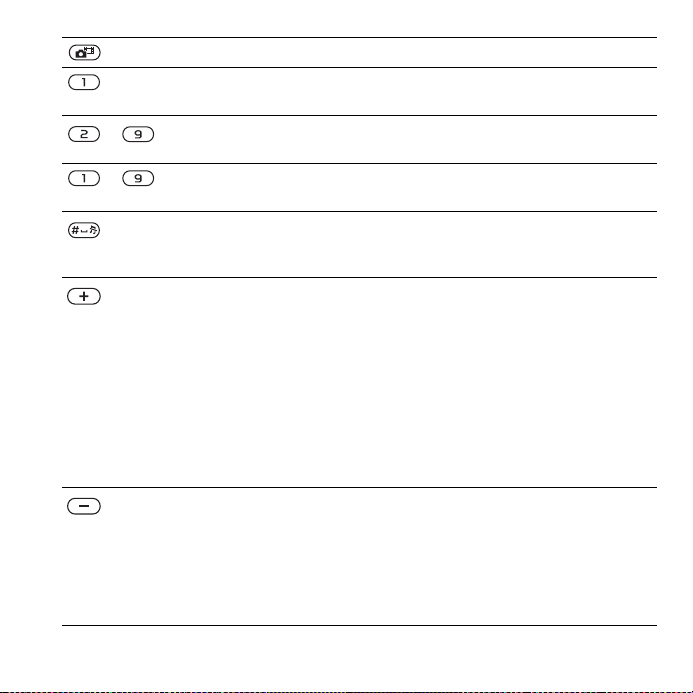
Resim çekme veya bir video klip kaydetme.
Sesli mesaj servisinizi (eğer ayarlanmışsa) aramak için, bu tuşu
basılı tutun.
– Bu tuşların herhangi birini basılı tutarak, belirli bir harf ile başlayan
– Hızlı arama yapmak için, bir sayı tuşuna basın ve } Ara,
kayıtlara ulaşabilirsiniz.
% 26 Hızlı arama.
çağrı alırken zil sesini kapatma.
Telefonun sesini kapatmak için bu tuşu basılı tutun. Telefon sessizde
olsa bile, alarm sinyali çalar.
Bekleme modunda, durum bilgisini görüntülemek için bu tuşa basın.
Gelen bir çağrıyı reddetmek için, hızlıca iki defa basın.
Bir çağrı alırken, zil sesini kapatmak için bu tuşa bir defa basın.
Çağrı sırasında, ses seviyesini arttırmak için bu tuşa bir defa basın.
WALKMAN oynatıcıyı kullanırken (küçültüldüğünde de), ses seviyesini
arttırmak için bu tuşa basın. Bir önceki parçaya geri dönmek için bu
tuşu basılı tutun.
Kamerayı kullanırken, yaklaştırma yapmak için bu tuş
Bekleme modunda, sesle arama yapmak için, bu tuşu basılı tutun
veya alternatif olarak (eğer ayarlanmışsa) sihirli kelimenizi söyleyin,
a basın.
% 27 Sesle arama.
Bir çağrı alırken, çağrıyı reddetmek için bu tuşa hızlıca iki defa basın.
Bir çağrı alırken, zil sesini kapatmak için bu tuşa bir defa basın.
Çağrı sırasında, ses seviyesini azaltmak için bu tuşa bir defa basın.
WALKMAN™ oynatıcıyı kullanırken (küçültüldüğünde de), ses seviyesini
azaltmak için bu tuşa basın. Bir sonraki parçaya geçmek için bu tuşu
basılı tutun.
Kamerayı kullanırken, uzaklaştırma yapmak için bu tuşa basın.
This is the Internet version of the user's guide. © Print only for private use.
15Telefonunuzu tanıyalım
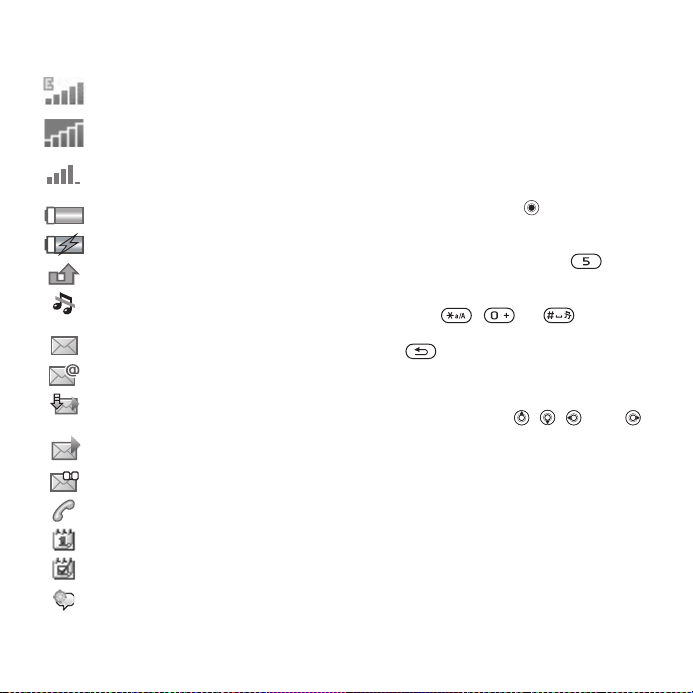
Durum çubuğu simgeleri Kısayollar
Bir menüye daha hızlı bir şekilde gitmek
EDGE şebekesi menzil dahilinde
ve kullanılabilir.
GPRS şebekesi menzil dahilinde
ve kullanılabilir.
GSM şebeke sinyalinin gücünü
gösterir.
Pilin durumunu belirtir.
Pilin şarj olma durumunu belirtir.
Gelen bir çağrıyı cevaplamadı
Çağrı ve mesajlaşma fonksiyonu
uyarıları kapalı, alarm halen açık.
Bir metin mesajı aldınız.
Bir e-posta mesajı aldınız.
Telefonunuz bir resimli
mesaj alıyor.
Bir resimli mesaj aldınız.
Bir sesli mesaj aldınız.
Devam eden bir çağrınız var.
Bir randevu hatırlatmanız var.
Bir görev hatırlatmanız var.
Sihirli kelime devrede.
nız.
için tuş takımı kısayollarını ve belirli
fonksiyonlara ulaşmak için de, önceden
tanımlı dolaşım tuşlarını kullanın.
Dolaşım tuşu kısayollarını, ihtiyaçlarına
göre düzenleyin.
Tuş takımı kısayollarını kullanma
Menülere girmek için tuşuna basın
ve gitmek istediğiniz menünün
numarasını girin. Örneğin, beşinci
menü öğesine erişmek için,
tuşuna basın. Onuncu, onbirinci ve
onikinci menü öğelerine gitmek için
yla, , ve tuşlarına
sırası
basın. Bekleme moduna geri dönmek
için, tuşunu basılı tutun.
Dolaşım tuşları kısayollarını
kullanma
Bekleme modunda, , , veya
tuşları ile kısayollar menüsüne veya
doğrudan bir fonksiyona gidebilirsiniz.
Bir dolaşım tuşu kısayolunu
düzenlemek için:
} Ayarlar } Genel sekmesi
} Kısayollar ve düzenlemek
istediğiniz kısayolu seçin } Düzenle.
16 Telefonunuzu tanıyalım
This is the Internet version of the user's guide. © Print only for private use.
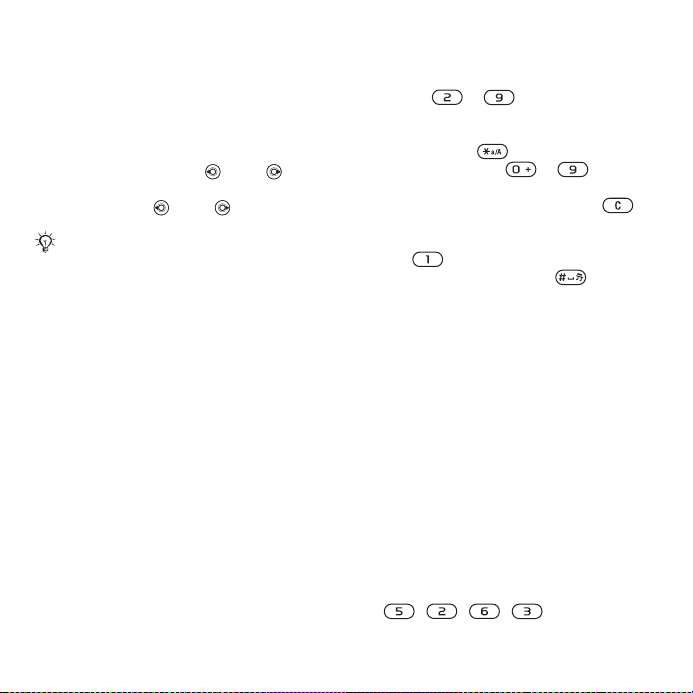
Telefon dili
Telefon menülerinin dilini veya yazarken
kullanabileceğiniz dilleri seçin.
Telefonun dilini değiştirmek için:
} Ayarlar } Genel sekmesi } Dil
} Telefon dili. Bir dil seçin.
Bekleme modunda, 8888 tuşları
ile otomatik dili de seçebilirsiniz.
İngilizce için 0000 .
SIM kartların büyük bir çoğunluğu menü
dilini, SIM kartınızı satın almış olduğunuz
ülkenin diline göre ayarlar. Eğer durum bu
değilse, önceden ayarlı dil İngilizce’dir.
Yazı dilini seçmek için:
1 } Ayarlar } Genel sekmesi } Dil
} Yazma dili.
2 Kullanmak istediğiniz dile gelin ve o dili
işaretleyin. Menüden çıkmak için,
} Kaydet.
Harfleri girme
Harfleri girmenin iki yolu bulunur, mesaj
veya not yazarken veya kayı tlara bir
isim yazarken:
• Normal metin girişi
• T9™ Metin Girişi
Normal girişi kullanarak harfler
girmek için:
• İstenilen karakter ekranda belirinceye
kadar, – tuşlarına arka
arkaya basın.
• Büyük ve küçük harfler arasında geçiş
yapmak için, tuşuna basın.
• Sayı girmek için, – tuşlarını
basılı tutun.
• Harfleri ve sayıları girmek için,
tuşunu basılı tutun.
• En sık kullanılan noktalama işaretleri
için tuşuna basın.
• Bir boşluk eklemek için, tuşuna
basın.
T9™ Metin Girişi
T9 Metin Girişi yöntemi, her defasında
bir tuşa bası
sözlük yardımıyla en sık kullanılan
kelimenin tanınması esasıyla çalışır.
Bu yolla, istediğiniz harf tuşun
üzerindeki ilk harf olmasa da, her tuşa
sadece bir defa basarsınız.
T9 Metin Girişini kullanarak harfler
girmek için:
1 Metin girmek için, metin girişinin
mümkün olduğu bir fonksiyonun içinde
olmalısınız, örneğin } Mesajlar
} Yeni mesaj yaz } SMS.
2 Örneğin “Jane” kelimesini yazmak için,
ldığında, içerisindeki dahili
, , , tuşlarına basın.
This is the Internet version of the user's guide. © Print only for private use.
17Telefonunuzu tanıyalım
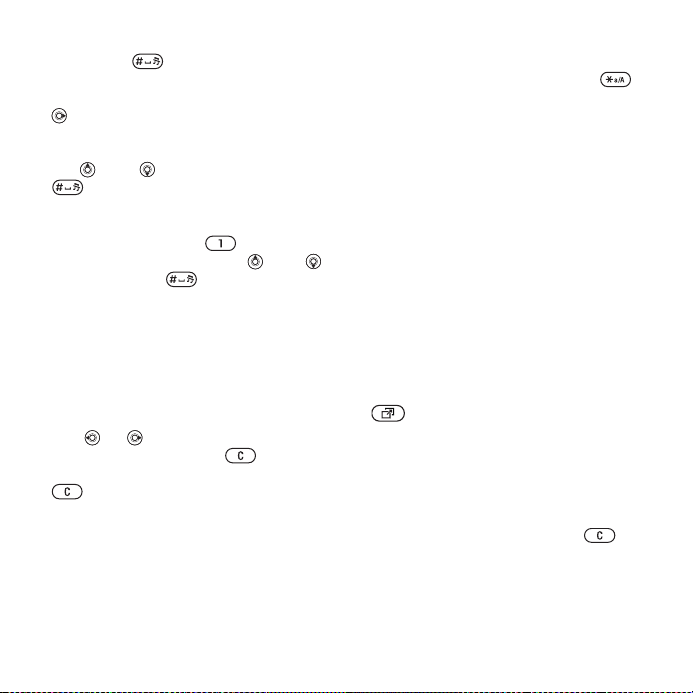
3 Eğer görüntülenen kelime istediğiniz
kelimeyse, tuşuna basarak kabul
edin ve bir boşluk ekleyin. Boşluk
eklemeden kelimeyi kabul etmek için,
tuşuna basın. Eğer görüntülenen
kelime istediğiniz kelime değilse,
alternatif kelimeleri görüntülemek
için veya tuşları na basın.
tuşuna basarak kelimeyi kabul
edin ve bir boşluk ekleyin.
4 Mesajınızı yazmaya devam edin.
Bir işaret girmek için, tuşuna
basın ardından arka arkaya veya
tuşlarına basın. tuşuna basarak
işareti kabul edin ve bir boşluk ekleyin.
T9 Metin Girişi sözlüğüne kelimeler
eklemek için:
1 Harfleri girerken, } Seçim
} Kelimeyi hecele.
2 Kelimeyi, normal metin girişi kullanarak
düzenleyin. Harfler arasında dola
için, ve tuşlarını kullanın.
Bir karakteri silmek için, tuşuna
basın. Tüm kelimeyi silmek için,
tuşunu basılı tutun.
Kelimeyi düzenlediğinizde, } Ekle.
Kelime T9 Metin Girişi sözlüğüne
eklenir. T9 Metin Girişi kullanarak
tekrar bu kelimeyi girdiğinizde,
kelime alternatif kelimeler arasında
görünecektir.
şmak
Başka bir yazma yöntemi
seçmek için:
Önceden veya harfleri girerken,
tuşunu basılı tutarak bir başka yazma
yöntemi seçebilirsiniz.
Harfleri girerken kullanılan
seçenekler
} Seçim seçeneği ile bir mesaj
yazarken farklı alternatifler sunan
seçenekler listesine girebilirsiniz.
Aktivite menüsü
Telefondaki neredeyse her menüden
aktivite menüsünü açarak, yeni
etkinlikleri görebilir, düzenleyebilir
ve bookmark’lara ve kısayollara
erişebilirsiniz.
Aktivite menüsünü kapatmak
ve açmak için:
tuşuna basın.
Aktivite menüsü sekmeleri
• Yeni etkinlikl. – cevapsız çağrılar
ve mesajlar gibi. Yeni bir etkinlik
oluştuğunda, sekme ekranda belirir.
Bir etkinliği, etkinlik sekmesinden
kaldırmak veya silmek için,
tuşuna basın.
• Kı sayollarım – arka planda çalışan
uygulamalar. Kısayolları ekleyebilir,
onları silebilir veya onların sıralarını
18 Telefonunuzu tanıyalım
This is the Internet version of the user's guide. © Print only for private use.
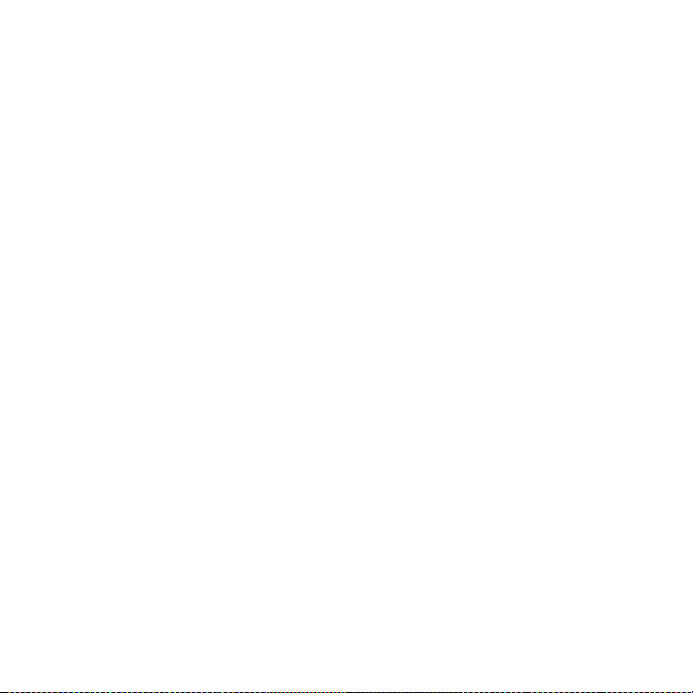
değiştirebilirsiniz. Bir kısayolu
seçtiğinizde ve uygulama açıldığında,
diğer programlar kapatılır veya
küçültülür.
• Bookmark’lar – Internet
bookmark’larınız. Bir bookmark’ı
seçtiğinizde ve tarayıcı açıldığında,
diğer programlar kapatılır veya
küçültülür.
• Yeni etkinliklerin, aktivite
menüsünde görüntülenmeleri
yerine, açılan metin kutuları olarak
görüntülenmelerini istiyorsanız,
} Ayarlar } Genel sekmesi
} Yeni etkinlikl. } Açılır pencere.
Dosya yöneticisi
Resimler, Videolar, Sesler, Temalar,
Web sayfaları, Oyunlar ve
Uygulamalar gibi telefon belleğinde
veya Memory Stick PRO Duo™
üzerinde kayıtlı olan öğeleri yönetmek
için Dosya yöneticisi’ni kullanın.
Telefon, bilgisayar ve Memory Stick
arasında dosyaları taşıyın ve
kopyalayın. Dosyaları taşıyacağınız
veya kopyalayacağınız alt klasörler
oluşturun. Oyunlar ve uygulamalar
sadece Oyunlar ve Uygulamalar
klasörleri arasında ve telefon
belleğinden Memory Stick’e taşınabilir.
Tanımlanamayan dosyalar Diğer
klasörüne kaydedilir. Dosyalar ile ilgili
işlemleri yürütürken, Oyunlar ve
Uygulamalar dışındaki tüm öğelerde,
aynı anda klasör içindeki birçok dosyayı
veya dosyaların tümünü seçebilirsiniz.
Tüm dosyalar otomatik olarak telefon
belleğine kaydedilir. Eğer telefon
belleği doluysa ve eğer Memory Stick
takılıysa, dosyalar otomatik olarak
Memory Stick üzerine kaydedilir. Eğer
hem telefon belleği hem de Memory
Stick dolu ise, içeriğin bir bölümünü
silmeden herhangi bir dosya
kaydedemezsiniz.
Dosya bilgisi
Mevcut aktarma yöntemlerini
kullanarak indirilen veya alınan öğeler
telif hakları ile korunuyor olabilir.
Eğer bir dosya korunuyorsa,
o dosyayı kopyalayamayabilir veya
gönderemeyebilirsiniz. Dosya bilgilerini
görmek için dosyanın üzerine gelin,
} Seçim } Bilgi.
Dosya yöneticisinden bir dosyayı
kullanmak için:
1 } Dosya yöneticisi ve bir klasörü
seçin.
2 Bir dosyaya gelin, } Seçim
} Kullanım şekli ve bir seçeneği seçin.
This is the Internet version of the user's guide. © Print only for private use.
19Telefonunuzu tanıyalım
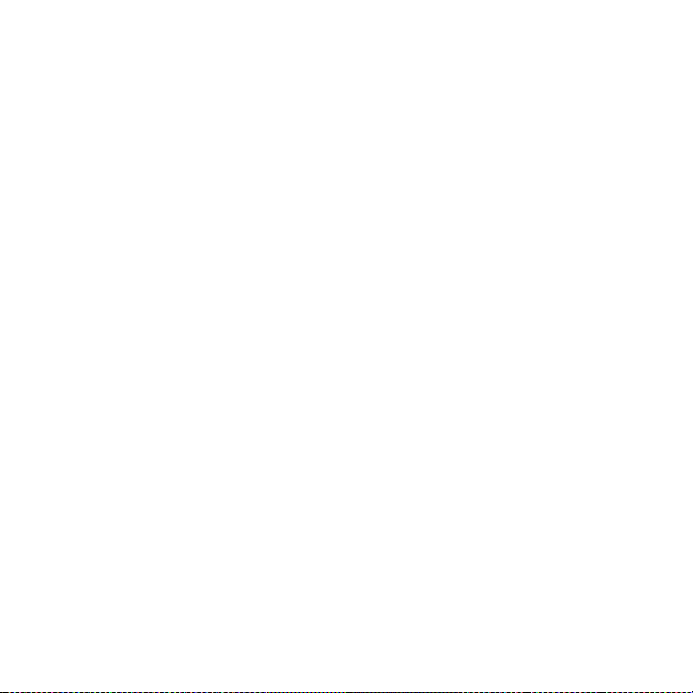
Bir dosyayı Memory Stick’e veya
telefon belleğine taşımak veya
kopyalamak için:
1 } Dosya yöneticisi ve bir klasörü
seçin.
2 Bir dosyaya gelin, dosyayı taşımak için
} Seçim } Dosyaları düzenle } Taşı
veya dosyayı kopyalamak için, } Seçim
}Dosyaları düzenle } Kopyala.
3 Dosyayı Memory Stick’e veya telefon
belleğine taşımak veya kopyalamak
istediğinizi seçin } Seç.
Dosyaları bir bilgisayara taşımak
veya kopyalamak için:
% 70 USB kabloyu kullanarak dosya
aktarma.
Bir alt klasör oluşturmak için:
1 } Dosya yöneticisi ve bir klasörü
seçin.
2 } Seçim } Yeni klasör ve klasör
için bir isim girin.
3 } Tamam tuşuna basarak klasörü
kaydedin.
Birden fazla dosya seçmek için:
1 } Dosya yöneticisi ve bir klasörü
seçin.
2 } Seçim } İşaretle
} Birçoğunu işaretl.
3 Dosyaları seçmek için tarama yapın
ve İşaretle veya Seç. kald. tuşlarına
basın.
Bir klasördeki tüm dosyaları
seçmek için:
} Dosya yöneticisi ve bir klasör
seçin, tüm dosyaları seçmek için
} Seçim } İşaretle } Tüm. işar.
Bir dosyayı
yöneticisinden silmek için:
1 } Dosya yöneticisi ve bir klasörü
seçin.
2 Bir dosyaya veya alt klasöre gelin
} Seçim } Sil.
Memory Stick’i biçimlendirme
Bir Memory Stick’i, içindeki tüm bilgileri
silmek için veya Memory Stick
çöktüğünde biçimlendirebilirsiniz.
Memory Stick’i biçimlendirmek için:
} Dosya yöneticisi ve Memory Stick
sekmesini seçin } Seçim
} M.S.’yi biçimlendir.
veya alt klasörü dosya
20 Telefonunuzu tanıyalım
This is the Internet version of the user's guide. © Print only for private use.
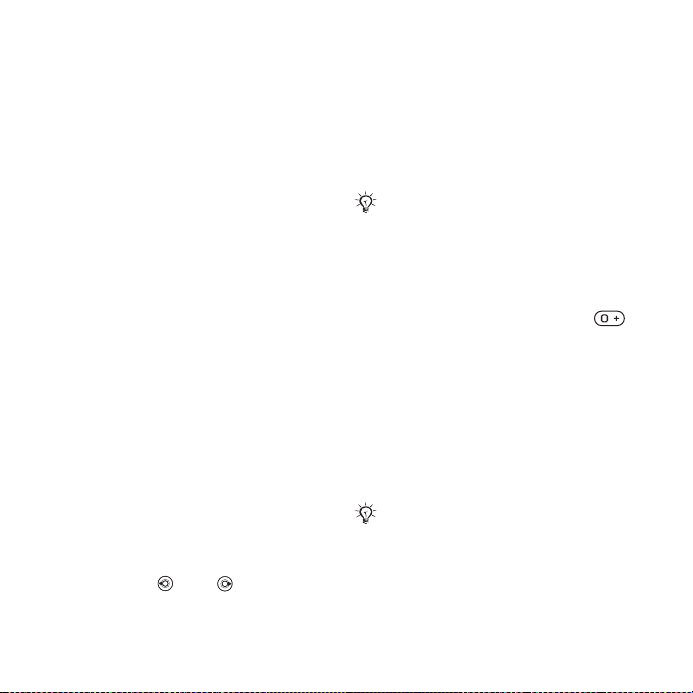
Arama
Çağrılar, kayıtlar, sesle kontrol,
çağrı seçenekleri.
Çağrılar yapma ve alma
Herhangi bir çağrı yapmanız veya
almanız için önce telefonunuzu
açmalı ve bir şebeke kapsamında
bulunmalısınız.
ve çağrı yapma.
Şebekeler
Telefonu açtığınızda, kapsama alanı
içindeyse otomatik olarak ana
şebekenizi seçer. Eğer kapsama alanı
içinde değilse, şebeke operatörünüzün
o şebeke ile anlaşma yapmış olması
halinde diğer bir şebekeyi de
kullanabilirsiniz. Buna serbest dolaşım
(roaming) adı verilir.
Kullanmak istediğiniz şebekeyi
seçebilirsiniz veya tercihli şebekeler
listenize bir şebeke ekleyebilirsiniz.
Ayrıca, otomatik tarama sırasında
şebekelerin seçilme sıralarını
belirleyebilirsiniz.
Kullanılabilen şebeke seçeneklerini
görmek için:
} Ayarlar ve veya tuşlarını
kullanarak Bağlantı sekmesine gelin
} Mobil şebekeler.
% 8 Telefonu açma
Bir çağrı yapmak için:
1 Telefon numarasını girin (gerekirse
uluslar arası ülke kodu ve alan kodları
ile birlikte).
2 } Ara ve çağrıyı gerçekleştirin.
3 } Bitir ve çağrıyı bitirin.
Çağrı listesinden ve kayıtlar içinden
numaraları arayabilirsiniz,
% 25 Çağrı listesi. Ayrıca çağrı
ve
yapmak için sesinizi de kullanabilirsiniz,
% 23 Kayıtlar
% 26 Sesle kontrol.
Uluslararası çağrılar yapmak için:
1 Bir + işareti belirinceye kadar
tuşunu basılı tutun.
2 Ülke kodunu, alan kodunu (baştaki sı fır
olmadan) ve telefon numarasını girin,
} Ara ve çağrıyı gerçekleştirin.
Numarayı tekrar aramak için:
Eğer bir çağrı bağ
olursa ve Yeniden dene? belirir
} Evet.
Beklerken telefonu kulağınızın yanında
tutmayın. Çağrı bağlandığında, telefon
size yüksek sesli bir sinyal verir.
Çağrıyı cevaplamak veya
reddetmek için:
} Cevapla veya } Meşgul.
lantısı başarısız
This is the Internet version of the user's guide. © Print only for private use.
21Arama
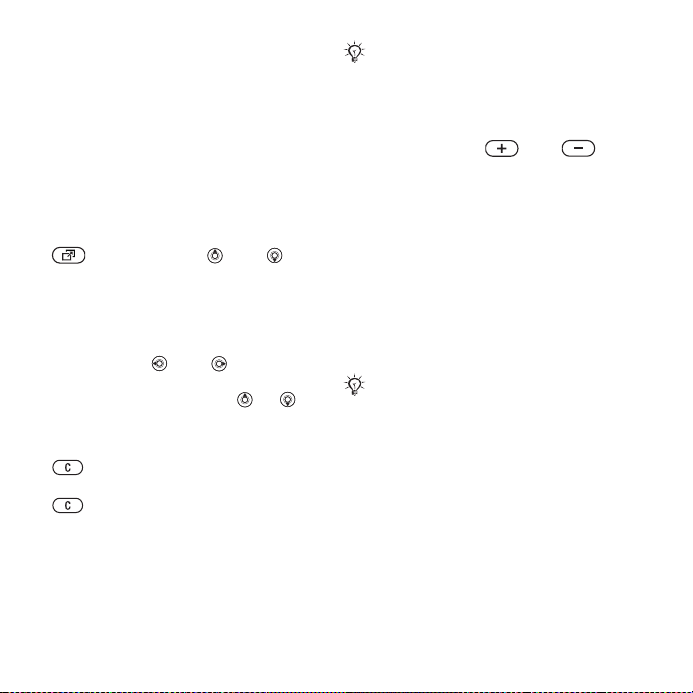
Cevapsız çağrılar
Aktivite menüsü varsayılan olarak
ayarlandığında, bekleme modunda
Yeni etkinlikler belirir. Eğer açılan
metin kutuları varsayılan olarak
ayarlanmışsa, bekleme modunda
Cevapsız görüntülenir.
Cevapsız çağrıları bekleme
modundan kontrol etmek için:
• Eğer aktivite menüsü varsayılan olarak
ayarlanmışsa:
tuşuna basın ve veya
tuşlarını kullanarak Yeni etkinlikler
sekmesine gelin ve } Ara ile çağrı
yapın.
• Eğer açılan metin kutuları varsayılan
olarak ayarlanmışsa:
ğrılar ve veya tuşları
} Ça
ile Cevapsız sekmesine gidin.
Bir numarayı aramak için, ve
yönde tarama yapın ve } Ara.
Mikrofonu kapatmak için:
1 tuşunu basılı tutun.
2 Görüşmeye geri dönmek için, tekrar
tuşunu basılı tutun.
Sesli çağrı sırasında hoparlörü
kullanmak için:
} Seçim } Hoparlöre veya
Hopr. kap..
Hoparlörü kullanırken, telefonu
kulağınızın yanında tutmayın.
Bu, kulağınıza zarar verebilir.
Ahizenin ses seviyesini
değiştirmek için:
Çağrı sırasında veya
tuşlarına basarak ahizenin ses
seviyesini değiştirebilirsiniz.
Acil durum çağrıları
Telefonunuz, uluslararası acil durum
numaraları, örneğin 112’yi, 911’i
destekler. Bu numaralar herhangi bir
ülkede, bir GSM şebekesinin kapsama
alanı içinde, SIM kartınız takı lı olsun
veya olmasın acil durum çağrısı
yapmak için kullanılabilir.
Bazı ülkelerde, farklı acil durum
numaraları kullanılabilir. Şebeke
operatörünüz bu nedenle SIM kartınıza,
ilave yerel acil durum numaraları
kaydetmiş olabilir.
Acil durum çağrısı yapmak için:
112’yi (uluslararası acil durum
numarası) tuşlayın, } Ara.
Yerel acil durum numaralarınızı
görmek için:
} Kayıtlar } Seçenekler
} Özel numaralar
} Acil çağrı num.ları.
22 Arama
This is the Internet version of the user's guide. © Print only for private use.

Kayıtlar
Kayıtlarınıza ait bilgileri telefon
belleğine, kayıtlar olarak veya SIM
karta isim ve numaralar olarak
kaydedebilirsiniz. Hangi kayıt
bilgilerinin – Tel.deki Kayıtlar veya
SIM numaraları – varsayılan olarak
görüntüleneceğini seçebilirsiniz.
Yararlı bilgiler ve ayarlar için
} Kayıtlar } Seçenekler.
Varsayılan kayıt
Varsayılan olarak Tel.deki Kayıtlar
seçeneğini kullanmayı seçerseniz,
kayıtlarınız Kayıtlar içinde bulunan
tüm bilgileri gösterecektir. Eğer
varsayılan olarak SIM numaraları
seçeneğini seçerseniz, kayıtlar sadece
SIM karta kayıtlı olan isimleri ve
numaraları görüntüleyecektir.
Varsayılan kayıtları seçmek için:
Kayıtlar } Seçenekler } Gelişmiş
1 }
} Varsayılan kayıtlar.
2 Tel.deki Kayıtlar veya
SIM numaraları seçeneklerinden
birini seçin.
SIM numaraları
SIM kartınıza kayıtları isim ve numara
ile kaydedin.
Bir SIM numarası eklemek için:
1 } Kayıtlar } Yeni kayıt } Ekle.
2 İsmi girin } Tamam.
3 Numarayı girin } Tamam } Kaydet.
Telefondaki kayıtlar
Kayıtları telefona isimler, telefon
numaraları ve kişisel bilgiler ile birlikte
kaydedin. İsterseniz kayıtlara resimler
ve zil sesleri de ekleyebilirsiniz.
Sekmeler ve onların bilgi alanları
arasında dolaşmak için, , ,
ve tuşlarını kullanın.
Telefona bir kayıt eklemek için:
1 } Kayıtlar } Yeni kayıt } Ekle.
2 İsmi girin } Tamam.
3 Numarayı girin } Tamam.
4 Bir numara tipi seçin.
5 Sekmeler arasında dolaşın ve bilgi
girmek için alanları seçin. @ gibi
simgeler girmek için, } Seçim
} Sembol ekle ve simgeyi seçin
} Ekle.
6 Tüm bilgiler girildiğinde } Kaydet.
Bir kaydı silmek için:
} Kayıtlar ve bir kayda gelin ve
tuşuna basın.
This is the Internet version of the user's guide. © Print only for private use.
23Arama
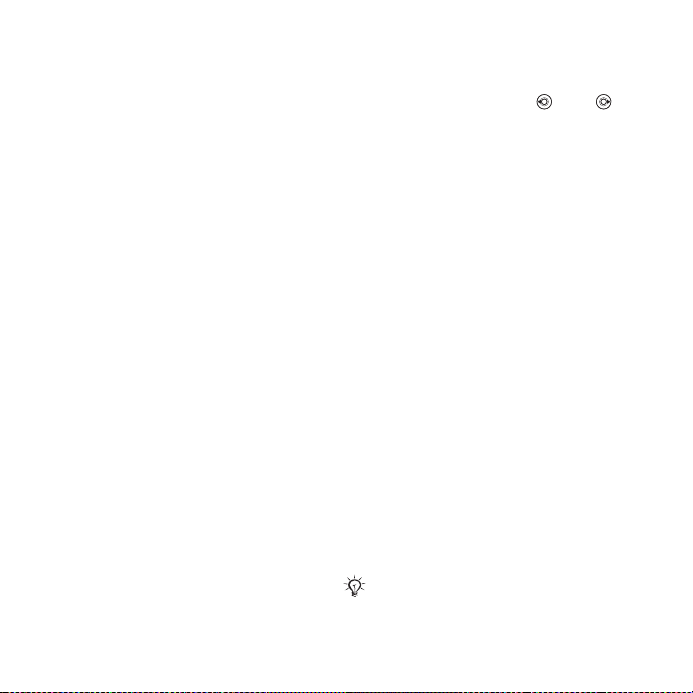
Telefondaki tüm kayıtları silmek için:
} Kayıtlar } Seçenekler } Gelişmiş
} Tüm kayıtları sil } Evet ve } Evet.
SIM karttaki isimler ve numaralar
silinmez.
İsimleri ve telefon numaralarını
otomatik olarak SIM karta
kaydetmek için:
} Kayıtlar } Seçenekler } Gelişmiş
} SIM’e oto. kayıt ve Açık seçeneğini
seçin.
Bellek durumu
Telefona veya SIM karta
kaydedebileceğiniz kayıtların sayısı,
kullanılabilir belleğe bağlıdı
} Kayıtlar } Seçenekler } Gelişmiş
} Bellek durumu.
r.
Kayıtları kullanma
Kayıtlar birçok şekilde kullanılabilir.
Aşağıda şu işlevleri göreceksiniz:
• telefondaki ve SIM’deki kayıtları
arama.
• kayıtları bir başka cihaza gönderme.
• kayıtları telefona ve SIM karta
kopyalama.
• telefondaki bir kayda bir resim veya
bir zil sesi ekleme.
• kayıtları düzenleme.
• kayıtlarınızı senkronize etme.
Telefondaki bir kaydı aramak için:
1 } Kayıtlar. Kayda gelin veya kaydın
ilk harfini veya harflerini girin.
2 Kayıt seçili olduğunda, veya
tuşlarına basarak bir numarayı seçin
} Ara.
Bir SIM numarasını aramak için:
• Eğer SIM numaraları varsayı
} Kayıtlar ve listeden bir ismi ve bir
numarayı seçin } Ara.
• Eğer Tel.deki Kayıtlar varsayılan ise
} Kayıtlar } Seçenekler
} SIM numaraları ve listeden ismi
ve numarayı seçin } Ara.
Telefondaki bir kaydı göndermek için:
} Kayıtlar ve bir kayıt seçin } Seçim
} Kayıt gönder ve bir aktarma
yöntemi seçin.
Tüm kayıtları göndermek için:
} Kayıtlar } Seçenekler } Gelişmiş
} Tüm kayıtları gön. ve bir aktarma
yöntemi seçin.
İsimleri ve numaralar
kopyalamak için:
1 } Kayıtlar } Seçenekler } Gelişmiş
} SIM’e kopyala.
2 Alternatiflerin birini seçin.
Tüm kayıtları telefondan SIM karta
kopyalarken, SIM kartta varolan tüm
bilgiler değiştirilir.
lan ise
ı SIM karta
24 Arama
This is the Internet version of the user's guide. © Print only for private use.
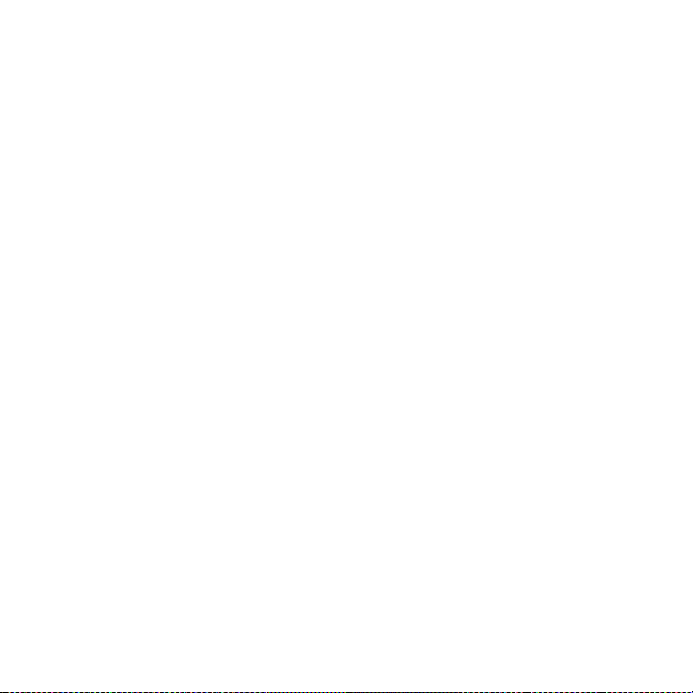
İsimleri ve numaraları telefondaki
kayıtların içine kopyalamak için:
1 } Kayıtlar } Seçenekler } Gelişmiş
} SIM’den kopyala.
2 Alternatiflerin birini seçin.
Telefondaki bir kayda resim veya zil
sesi eklemek için:
1 } Kayıtlar ve resim veya kişisel zil sesi
eklemek istediğiniz kaydı seçin
} Seçim } Kaydı düzenle.
2 İlgili sekmeyi seçin ve ardından Resim
veya Zil sesi ve } Ekle.
3 Bir resim veya ses seçin ve } Kaydet.
Telefondaki bir kaydı düzenlemek
için:
1 } Kayıtlar ve bir kaydı seçin } Seçim
2 İlgili sekmeye gidin ve düzenlenecek
3 Bilgileri düzenleyin ve } Kaydet.
1 Eğer SIM kayıtları varsayılan ise,
2 } Seçim } Kaydı düzenle ve ismi
ı düzenle.
} Kayd
alanı seçin } Düzenle.
Bir SIM numarasını düzenlemek için:
} Kayıtlar ve düzenlenecek ismi ve
numarayı seçin. Eğer SIM kayıtları
varsayılan ise, } Kayıtlar
} Seçenekler } SIM numaraları ve
düzenlenecek ismi ve numarayı seçin.
ve numarayı düzenleyin.
Kayıtları senkronize etme
Kayıtlarınızı yedekleyebilir ve Web
üzerindeki bir kayıtlar uygulaması ile
senkronize edebilirsiniz. Daha fazla bilgi
için, lütfen servis sağlayıcınıza başvurun.
Kayıtları senkronize etmek için:
1 } Kayıtlar } Seçenekler
} Kayıt senkronizas..
2 Eğer birden fazla hesabınız varsa,
kullanacağınız hesabı seçin } Seç daha
fazla bilgi için
% 65 Senkronizasyon.
Çağrı listesi
En son aranan, cevaplanan veya
cevapsız çağrılar ile bilgiler ayrı
sekmelerde listelenir.
Çağrı listesinden bir numarayı
aramak için:
1 } Çağrılar seçeneğini bekleme
modunda seçin ve ilgili sekmeyi seçin.
2 Aranacak isme veya numaraya gelin,
} Ara.
Kayıtlara bir çağrı listesi numarası
eklemek için:
1 } Çağrılar ve bekleme modunda bir
sekmeyi seçin.
2 Eklemek istediğiniz numaraya gelin
} Seçim } Numarayı kaydet.
3 } Yeni kayıt ve yeni bir kayıt oluşturun
veya numarayı eklemek istediğiniz
önceden varolan kaydı seçin.
This is the Internet version of the user's guide. © Print only for private use.
25Arama
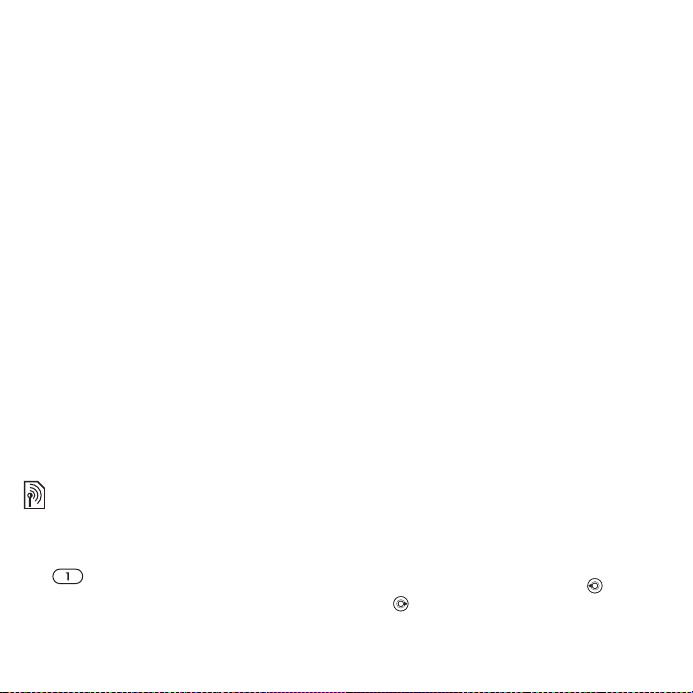
Çağrı listesini silmek için:
} Çağrılar ve Tüm çağrılar sekmesini
seçin } Seçim } Tümünü sil.
Hızlı arama
Kolayca erişmek istediğiniz telefon
numaralarını, telefonunuzdaki 1-9
numaralı konumlara kaydedin.
Hızlı arama yapmak için:
Bekleme modunda, konum numarasını
girin ve } Ara.
Hızlı arama numaralarını
düzenlemek için:
1 } Kayıtlar } Seçenekler
} Hızlı arama.
2 Konuma gelin, } Ekle veya } Değiştir.
Sesli mesaj
Eğer aboneliğiniz telesekreter
servisini destekliyorsa, bir çağrıyı
cevaplayamadığınızda, arayanlar
sesli mesaj bırakabilir.
Sesli mesaj numarası veya daha fazla
bilgi için, şebek operatörünüz ile iletişim
kurun.
Sesli mesaj servisinizi aramak için:
tuşunu basılı tutun. Eğer sesli
mesaj numaranızı girmediyseniz,
} Evet ve numarayı girin.
Sesli mesaj numaranızı
değiştirmek için:
} Mesajlar } Ayarlar
} Sesli mesaj no.
Sesle kontrol
Ses komutları oluşturup, aşağıdaki
işlemleri yapmak ve çağrıları sesiniz
ile yönetmek için:
• Sesle arama – ismi söyleyerek
birisini arayabilirsiniz.
• Bir “sihirli kelime” söyleyerek, sesle
kontrolü aktifleştirebilirsiniz.
• Mikrofon kulaklık seti kullanırken,
çağrıları sesinizle cevaplayabilir
veya reddedebilirsiniz.
Sesle aramadan önce
Sesle arama fonksiyonunu açın ve ses
komutlarınızı kaydedin. Ses komutu
olan telefon numaralarının yanında bir
simge belirir.
Sesle aramayı devreye sokmak
ve isimleri kaydetmek için:
1 } Ayarlar } Genel sekmesi
} Sesle kontrol } Sesle arama
} Aktifleştir } Evet
} Yeni ses komutu ve bir kayıt seçin.
er kaydın birden fazla numarası
2 Eğ
varsa, numaraları görmek için
ve tuşlarını kullanın. Ses komutu
ekleyeceğiniz numarayı seçin.
26 Arama
This is the Internet version of the user's guide. © Print only for private use.
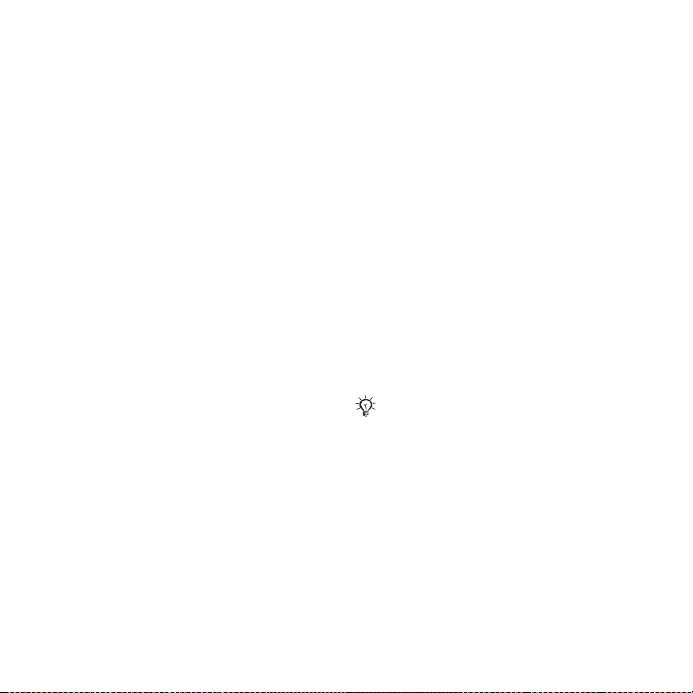
“Burak cep” gibi bir ses komutu
kaydedin.
3 Talimatlar belirir. Tonu bekleyin ve
kaydetmek istediğiniz komutu söyleyin.
Ses komutu size geri dinletilir.
4 Eğer kayıt istediğiniz gibi olmuşsa,
} Evet. Değilse, } Hayır ve 3 numaralı
adımı tekrar edin.
Bir kayıt için bir başka ses komutu
kaydetmek için, tekrar
} Yeni ses komutu } Ekle
seçeneklerini seçin ve yukarıdaki 2-4
numaralı adımları tekrar edin.
Arayanın ismi
Bir kişi sizi aradığında, o kişinin
kaydettiğiniz ismini duyun.
Arayanın adını açmak veya
kapatmak için:
} Ayarlar } Genel sekmesi
} Sesle kontrol
} Arayan. adı
nı söyle.
Sesle arama
Telefonu, portatif handsfree, bir
Bluetooth kulaklık kullanarak veya
sihirli kelimenizi söyleyerek sesle
arama başlatabilirsiniz.
Bir çağrı yapmak için:
1 Bekleme modunda, ses tuşlarından
herhangi birine basın.
2 Tonu bekleyin ve kaydettiğiniz ismi
söyleyin, örneğin “Burak cep”. İsim
size dinletilir ve çağrı bağlanır.
Handsfree ile çağrı yapmak için:
Bekleme modunda, mikrofon kulaklık
setinin düğmesini basılı tutun veya
Bluetooth kulaklığın düğmesine basın.
Sihirli kelime
Sesle aramayı tuşlara basmadan
çalıştırmak için, sihirli kelime olarak bir
ses komutunu kaydedin ve onu kullanın.
Sihirli kelime sadece mikrofon kulaklık
seti veya Bluetooth kulaklık ile
kullanılabilir.
Uzun, alışılmamış ve arkadan gelen
konuşmalardan kolayca ayırt edilebilecek
bir kelime veya tabir bulun.
Sihirli kelimeyi açmak
ve kaydetmek için:
1 } Ayarlar } Genel sekmesi
} Sesle kontrol } Sihirli kelime
} Aktifleştir.
2 Talimatlar belirir. } Devam. Tonu
bekleyin ve sihirli kelimeyi söyleyin.
This is the Internet version of the user's guide. © Print only for private use.
27Arama
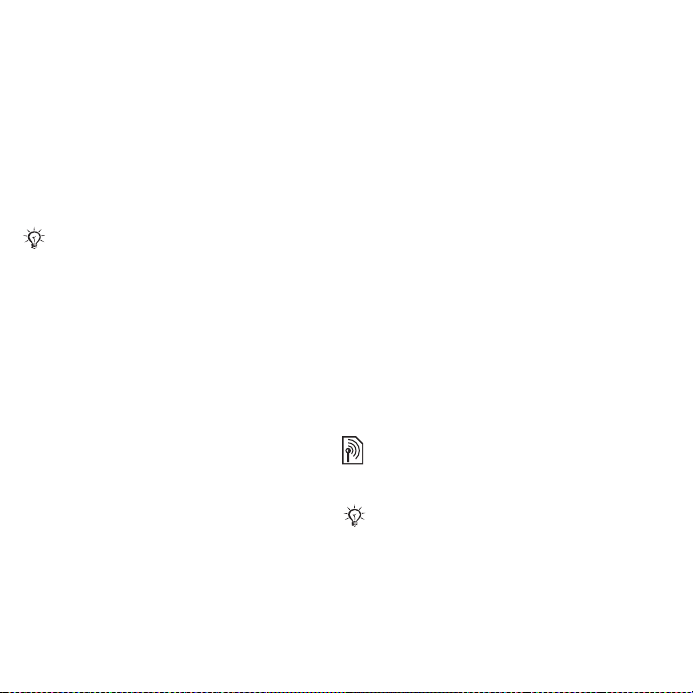
3 } Evet ile kabul edin veya yeni bir kayıt
için } Hayır.
4 Talimatlar belirir. } Devam ve sihirli
kelimenizin aktifleşmesini istediğiniz
ortamları seçin.
Sesle cevaplama
Gelen çağrıları, mikrofon kulaklık seti
kullanırken, sesinizi kullanarak
cevaplayın veya reddedin.
Sesle cevaplamada zil sesi olarak
sadece MIDI, WAV (16 kHz), EMY veya
IMY dosyalarını kullanabilirsiniz.
Sesle cevaplamayı açmak ve sesle
cevap komutlarını kaydetmek için:
1 } Ayarlar } Genel sekmesi
} Sesle kontrol } Sesle cevap
} Aktifleştir.
2 Talimatlar belirir. } Devam. Tonu
bekleyin ve “Cevapla” veya bir başka
kelime söyleyin.
3 } Evet ile kabul edin veya yeni bir kayıt
için } Hayır.
4 Tonu bekleyin ve “Cevapla” veya bir
başka kelime söyleyin.
5 } Evet ile kabul edin veya yeni bir kayıt
için } Hayır.
6 Talimatlar belirir. } Devam ve sesle
cevaplamanın aktif olmasını istediğiniz
ortamları seçin.
Ses komutlarını kullanarak
bir çağrıyı cevaplamak veya
reddetmek için:
Telefon çaldığında şunları söyleyin:
• “Cevapla” ile çağrıya cevap verin
veya
• “Meşgul” ile çağrıyı reddedin.
Ses komutlarınızı düzenlemek için:
} Kayıtlar kaydı seçin } Seçim
} Kaydı düzenle.
Bir ses komutunu tekrar
kaydetmek için:
İlgili sekmeye gidin.
1 } Ayarlar } Genel sekmesi
} Sesle kontrol } Sesle arama
} İsimleri düzenle.
2 Bir komutu seçin } Seçim
} Ses kodu. değiştir.
3 } Evet tonu bekleyin ve komutu
söyleyin.
Çağrıları yönlendirme
Çağrıları, örneğin bir telesekreter
servisine, yönlendirin.
Çağrıları sınırla fonksiyonu aktif
olduğunda, bazı Çağrı yönlendirme
seçenekleri kullanılamaz.
% 31 Sınırlı arama.
28 Arama
This is the Internet version of the user's guide. © Print only for private use.
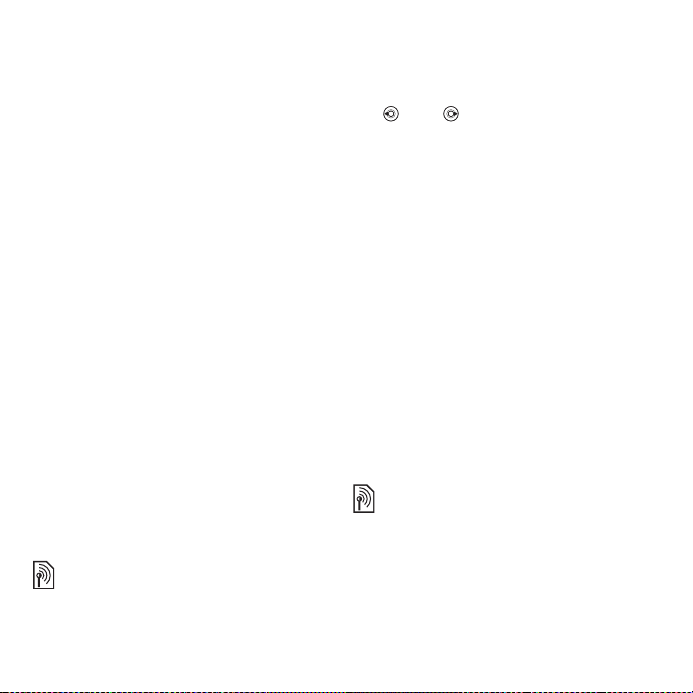
Telefonunuzda aşağıdaki seçenekler
bulunur.
• Hepsini yönlendir – tüm çağrılar.
• Meşgulken – devam eden bir çağrı
varsa.
• Ulaşılamazken – kapalıysa veya
ulaşılamıyorsa.
• Cevap yokken – belirtilen sürede
cevaplanamıyorsa.
Çağrı yönlendirmeyi aktif hale
getirmek için:
1 } Ayarlar } Çağrılar sekmesi
} Çağ. yönlendirme.
2 Bir çağrı tipi ve yönlendirme seçeneği
seçin } Aktifleştir.
3 Çağrılarınızı yönlendireceğiniz telefon
numaras
için Başvur } Tamam.
Çağrı yönlendirmeyi devre dışı
bırakmak için:
Tarama yaparak yönlendirme
seçeneğine gelin } Devre dışı bırak.
ını girin veya bir kaydı bulmak
Birden fazla çağrı
Aynı anda birden fazla çağrıyı
yönlendirme.
Çağrı bekletme servisi
Aktif durumdayken, ikinci bir çağrı
aldığınızda bir bip sesi duyarsınız.
Çağrı bekletme servisini aktif
hale getirmek veya devre dışı
bırakmak için:
} Ayarlar } Çağrılar sekmesini
veya tuşları ile seçin ve
} Çağrıları düzenle
} Çağrı bekletme.
İkinci bir çağrı yapmak için:
1 } Seçim } Beklet ve devam eden
2 Aranacak numarayı girin } Seçim
bekletin.
çağrıyı
} Ara.
İkinci bir sesli çağrı alma
İkinci bir çağrı aldığınızda,
aşağıdakileri yapabilirsiniz:
} Cevapla ve devam eden çağrıyı
beklemeye alabilirsiniz.
} Meşgul seçeneği ile reddedebilir ve
devam eden çağyıyı sürdürebilirsiniz.
} Aktif çağr. değiştir seçeneği ile
cevaplayabilir ve devam eden çağrıyı
bitirebilirsiniz.
İki sesli çağrıyı yönetme
Devam eden ve bekleyen çağrılarını
varsa, aşağıdakileri yapabilirsiniz:
} Seçim } Değiştir seçeneği ile iki
çağrı arasında geçiş yapabilirsiniz.
} Seçim } Çağrıları birleştir seçeneği
ile iki çağrıyı birleştirebilirsiniz.
z
This is the Internet version of the user's guide. © Print only for private use.
29Arama
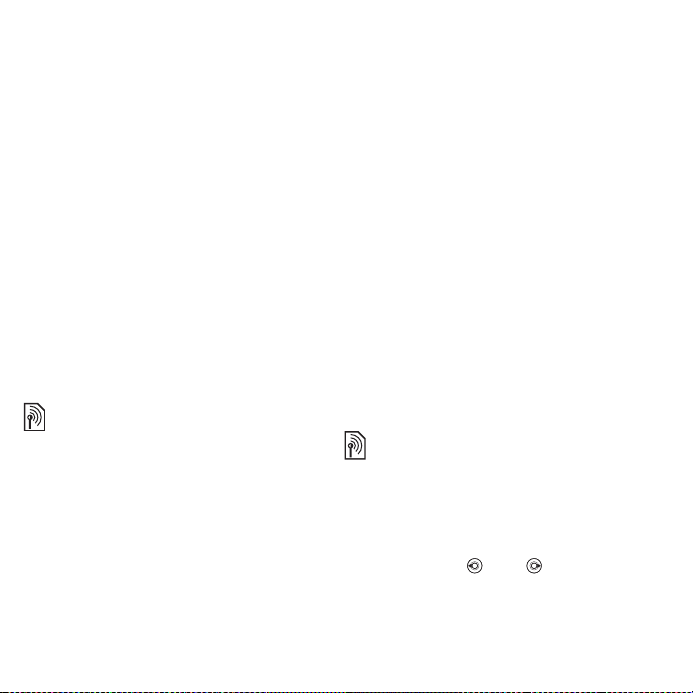
} Seçim } Çağrıyı aktar seçeneği ile
iki çağrıyı birbirine bağlayabilirsiniz.
Her iki çağrı ile bağlantınız biter.
} Bitir ve bekleyen çağrıyı almak için
} Evet.
} Bitir ve } Hayır ile her iki çağrıyı
da bitirin.
Üçüncü bir çağrıyı cevaplamadan
önce, ilk iki çağrıdan birini bitirmeli
veya onları bir konferans görüşmede
birleştirmelisiniz.
Konferans çağrıları
Bir konferans çağrısını başlatmak için,
devam eden ve bekleyen iki çağrınızı
birleştirin. Daha sonra konferans
çağrısını beklemeye alın ve beş adede
kadar katılımcı ekleyin veya isterseniz
bir başka çağrı yapın.
Birden fazla kişinin katıldığı görüşmeler
için ilave ücretler uygulanabilir, daha
fazla bilgi almak için şebeke
operatörünüze danışın.
İki çağrıyı konferans görüşmesinde
birleştirmek için:
} Seçim } Çağrıları birleştir.
Yeni bir katılımcı eklemek için:
1 } Seçim } Beklet ve birleştirilmiş
çağrıları beklemeye alın.
2 } Seçim } Çağrı ekle ve konferans
çağrısına dahil etmek istediğiniz bir
sonraki kişiyi arayın.
3 } Seçim } Çağrıları birleştir.
4 Daha fazla katılımcı eklemek için,
1-3 arasındaki adımları tekrarlayın.
Bir katılımcıyı bırakmak için:
} Seçim } Katılımcıyı bırak ve
konferans görüş
istediğiniz katılımcıyı seçin.
Özel bir görüşme yapmak için:
1 } Seçim } Konuşulacak kişi: tuşuna
basın ve ardından konuşmak
istediğiniz kişiyi seçin.
2 } Seçim } Çağrıları birleştir ve
konferans çağrısını devam ettirin.
mesinden çıkartmak
İki ses hattı
Aboneliğiniz değişken hat servisini
destekliyorsa, farklı telefon numaraları
ile ayrı görüşmeler yapın.
Yapılan çağrılar için bir hat
seçmek için:
} Ayarlar ve veya seçeneklerini
kullanarak Çağrılar sekmesine gelin
ve hat 1 veya hat 2’yi seçin.
30 Arama
This is the Internet version of the user's guide. © Print only for private use.
